Spostare in blocco gli elementi di lavoro e modificare il tipo di elemento di lavoro in Azure Boards
Azure DevOps Services | Azure DevOps Server 2022 - Azure DevOps Server 2019
In alcuni casi, gli elementi di lavoro vengono creati con il tipo errato o assegnati a un progetto non corretto. È possibile risolvere questi problemi aggiornando singoli elementi di lavoro o modificando in blocco più elementi. È anche possibile rimuovere elementi di lavoro irrilevanti dal backlog o dall'Elenco attività.
Per modificare il tipo di più elementi di lavoro, esportarli usando Excel e reimportarli con il tipo corretto.
Nel portale Web selezionare più elementi di lavoro da una pagina backlog o risultati di query per eseguire aggiornamenti in blocco. Per modificare, spostare, eliminare o ripristinare più elementi di lavoro contemporaneamente, vedere Modificare in blocco gli elementi di lavoro. Spesso si scopre che un utente ha creato un elemento di lavoro del tipo di elemento di lavoro errato (WIT) o all'interno di un progetto non corretto. È possibile risolvere questi problemi per singoli elementi di lavoro o modificare in blocco diversi elementi di lavoro. È anche possibile rimuovere gli elementi di lavoro aggiunti al backlog o a Taskboard che non sono più pertinenti.
Per istruzioni sulla rimozione, l'eliminazione o il ripristino di elementi di lavoro, vedere Rimuovere, eliminare o ripristinare elementi di lavoro.
Prerequisiti
| Categoria | Requisiti |
|---|---|
| autorizzazioni | - Membro del gruppo Collaboratori o Amministratori progetti. Per essere aggiunto, aggiungere utenti a un progetto o a un team. - Per modificare gli elementi di lavoro: Visualizzare gli elementi di lavoro in questo nodo e Modificare gli elementi di lavoro in questo nodo autorizzazioni impostate su Consenti. Per impostazione predefinita, il gruppo collaboratori dispone di questa autorizzazione. Per altre informazioni, vedere Impostare le autorizzazioni e l'accesso per il rilevamento del lavoro. - Per spostare gli elementi di lavoro in un altro progetto: Membro del gruppo Amministratori del progetto o con l'autorizzazione Spostare gli elementi di lavoro da questo progetto impostata su Consenti . Per impostazione predefinita, il gruppo Collaboratori non dispone di questa autorizzazione. Gli utenti con accesso stakeholder non hanno accesso a questa funzionalità. |
| livelli di accesso | Per modificare il tipo di elemento di lavoro: accesso di almeno livello Stakeholder. |
Nota
Gli utenti con accesso Stakeholder per un progetto pubblico hanno accesso completo a tutte le funzionalità di monitoraggio del lavoro, come gli utenti con Basic accesso. Per altre informazioni, vedere Informazioni di riferimento rapido sull'accesso di tipo Stakeholder.
| Categoria | Requisiti |
|---|---|
| autorizzazioni | - Membro del gruppo Collaboratori o Amministratori di progetti. Per essere aggiunto, aggiungere utenti a un progetto o a un team. - Per modificare gli elementi di lavoro: Visualizzare gli elementi di lavoro in questo nodo e Modificare gli elementi di lavoro in questo nodo autorizzazioni impostate su Consenti. Per impostazione predefinita, il gruppo collaboratori dispone di questa autorizzazione. Per altre informazioni, vedere Impostare le autorizzazioni e l'accesso per il rilevamento del lavoro. - Per spostare gli elementi di lavoro in un altro progetto: membro del gruppo amministratori del progetto o Spostare gli elementi di lavoro da questo progetto l'autorizzazione impostata su Consenti. Per impostazione predefinita, il gruppo Collaboratori non dispone di questa autorizzazione. Gli utenti con accesso stakeholder non hanno accesso a questa funzionalità. Inoltre, il progetto deve usare un modello di processo ereditato. |
| livelli di accesso | Per modificare il tipo di elemento di lavoro: almeno accesso Stakeholder. |
È possibile modificare il tipo di elemento di lavoro o spostare gli elementi di lavoro in un altro progetto all'interno di una raccolta di progetti. Queste funzionalità richiedono che il data warehouse sia disabilitato. Con il data warehouse disabilitato, si usa il servizio Analisi per supportare le esigenze di creazione di report. Per altre informazioni sulla disabilitazione del data warehouse, vedere Disabilitare il data warehouse e il cubo.
Per altre informazioni, vedere le Modifica autorizzazioni a livello di progetto.
Importante
Non è possibile modificare il tipo o spostare gli elementi di lavoro i cui tipi di elemento di lavoro supportano la gestione dei test o che appartengono alla categoria Tipi nascosti. Sono inclusi tutti gli elementi di lavoro che tengono traccia dei test, ad esempio test case, passaggi condivisi e parametri condivisi, richieste di revisione del codice e risposte, richieste e risposte di feedback.
Importante
Non è possibile modificare il tipo, spostare gli elementi di lavoro o eliminare/ripristinare elementi di lavoro i cui tipi di elemento di lavoro supportano la gestione dei test o che appartengono alla categoria Tipi nascosti. Sono inclusi tutti gli elementi di lavoro che tengono traccia dei test, ad esempio test case, passaggi condivisi e parametri condivisi, richieste di revisione del codice e risposte, richieste e risposte di feedback.
Non è possibile modificare il tipo di elemento di lavoro se il progetto è definito in una raccolta che usa il modello di processo XML locale.
Modificare il tipo di elemento di lavoro
La modifica del tipo di elemento di lavoro aggiorna il modulo dell'elemento di lavoro con i campi definiti per il tipo selezionato. Ad esempio, è possibile modificare un bug in un'attività e il modulo viene aggiornato con i campi definiti per un'attività.
È possibile modificare un singolo elemento di lavoro o più elementi di lavoro selezionati in un nuovo tipo.
Aprire un elemento di lavoro, scegliere l'icona
 azioni e selezionare l'opzione
azioni e selezionare l'opzione  Cambia tipo.
Cambia tipo.
In alternativa, dalla pagina dei risultati del backlog o della query, selezionare più elementi di lavoro il cui tipo si desidera modificare. È possibile selezionare diversi elementi di lavoro dello stesso tipo o tipo diverso, purché si desideri modificarli tutti nello stesso tipo di elemento di lavoro.
Scegliere l'icona
 azioni e selezionare l'opzione
azioni e selezionare l'opzione  Cambia tipo.
Cambia tipo.
Importante
Nella pagina Risultati query l'opzione Cambia tipo... non è più disponibile se è stata selezionata la casella di controllo Query Editor di query tra progetti.
Selezionare il tipo e immettere facoltativamente un commento.

I commenti vengono aggiunti automaticamente alla discussione e viene effettuata una voce alla cronologia. Inoltre, il sistema reimposta automaticamente i campi State e Reason sui valori iniziali predefiniti per il tipo di elemento di lavoro spostato.
Salvare gli elementi di lavoro.
Nota
Il sistema reimposta automaticamente i campi State e Reason sui valori iniziali predefiniti del tipo specificato. Tuttavia, in alcuni casi potrebbe essere necessario aprire l'elemento di lavoro per modificare il campo Stato o Motivo in un valore supportato dal tipo di elemento di lavoro modificato in.
Nella pagina Risultati query salvare tutti gli elementi di lavoro modificati in blocco. Quando si modificano in blocco gli elementi dal backlog, vengono salvati automaticamente. Gli elementi di lavoro visualizzati in grassetto indicano che le modifiche locali non vengono salvate nell'archivio dati. Il sistema salva automaticamente ogni elemento di lavoro. Per riflettere le modifiche, aggiornare.
Spostare un elemento di lavoro in un altro progetto
Quando ci si rende conto che un elemento di lavoro viene assegnato al progetto errato all'interno dell'organizzazione o della raccolta, è possibile spostarlo nel progetto appropriato. È possibile rilocare un singolo elemento di lavoro o più elementi di lavoro selezionati.
Importante
Eliminazione permanente e irreversibile: Azure DevOps supporta solo l'eliminazione permanente degli artefatti di test, inclusi piani di test, gruppi di test, test case, passaggi condivisi e parametri condivisi. Non è possibile ripristinare gli artefatti eliminati e vengono rimossi anche tutti gli elementi figlio associati, ad esempio i risultati dei test. Inoltre, l'eliminazione bulk degli artefatti di test non è supportata; il tentativo di eliminazione bulk comporterà l'eliminazione di tutti gli altri elementi di lavoro selezionati, ad eccezione degli artefatti di test.
Assicurarsi di eseguire il backup di tutte le informazioni necessarie prima di eliminare gli artefatti di test, perché questa azione non può essere annullata.
Aprire l'elemento di lavoro e scegliere l'opzione
 Sposta... dal menu Azioni del modulo dell'elemento di
Sposta... dal menu Azioni del modulo dell'elemento di  lavoro.
lavoro.Se non viene visualizzata l'opzione , non si dispone delle autorizzazioni necessarie per spostare gli elementi di lavoro all'esterno del progetto.
In alternativa, dalla pagina dei risultati del backlog o della query, selezionare più elementi di lavoro da spostare in un altro progetto. È possibile selezionare diversi elementi di lavoro purché si desideri spostarli tutti nello stesso progetto.
Scegliere l'icona
 azioni per aprire il menu di scelta rapida di uno degli elementi di lavoro selezionati e scegliere l'opzione
azioni per aprire il menu di scelta rapida di uno degli elementi di lavoro selezionati e scegliere l'opzione  Sposta.
Sposta.Selezionare il progetto di destinazione e scegliere le altre opzioni disponibili, inclusa la modifica del tipo di elemento di lavoro. Facoltativamente, immettere un commento.

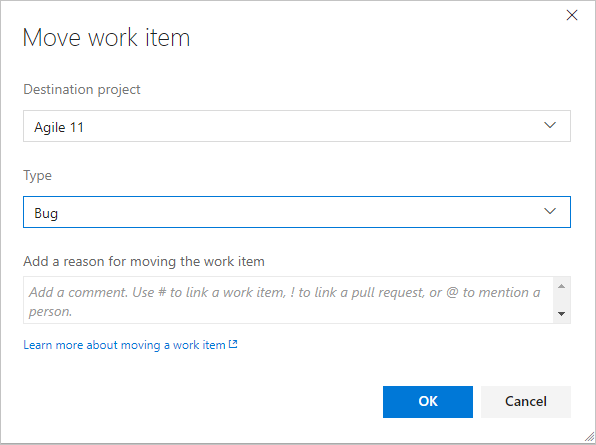
Nota
Gli elementi di lavoro figlio non vengono spostati e rimangono nel progetto di origine, ma i collegamenti Padre-Figlio rimangono attivi.
I commenti vengono aggiunti automaticamente alla discussione e viene effettuata una voce alla cronologia. Inoltre, il sistema reimposta automaticamente i campi State e Reason sui valori iniziali predefiniti per il tipo di elemento di lavoro spostato.